最新CAD轴测图图练习
CAD画衣柜的轴测图教程

CAD画衣柜的轴测图教程法方11.打开CAD2013软件进入主界面。
2.输入命令“DS”,打开“草图设置”,在“捕捉和栅格”里面的“捕捉类型”,勾选“等轴测捕捉”,十字光标变成了切斜30°的。
3.按F8打开正交,按F5切换十字光标的倾斜方向。
先画出一个矩形(衣柜的侧板),600*2800的尺寸,然后CO复制移动18的距离(18是板厚尺寸),然后画出板厚18的连线。
4.同样的方法,CO复制已经画好的侧板移动1762的距离,成了另外一件侧板,然后单独复制做出一条20的收口。
现在的总宽度成了1800。
5.开始画顶底板,L画直线链接左右侧板.。
先链接底板,然后CO复制,向上分别移动80和2100,2800的距离,同时左边侧板的底板也复制向上移动2100的距离;接着将顶封板的线向下移动100,做出顶封板,然后再F5切换方向,移动600做出顶柜的顶板;再删除剪切掉不见光的线条,另外右边做收口的地方,顶柜的侧板高度降低100。
6.画门板和拉手,选中底板线条,输入等分命令“DIV”,均分成4等分,画出线条,再画出拉手,然后复制。
就完成了注意事项:保持打开正交,中间变换倾斜角度需要按F5来回切换。
法方21.打开CAD2013软件进入主界面。
2.新建图,将画好的平面图复制过来。
3.选择视图工具里的左视或右视等,再根据需要选择西南等轴测图或东南等轴测图等,如有需要可旋转图案。
4.根据需要画好等轴测图后,输入命令“UCS”,输入命令“UCS”,再输入命令“N”,再输入命令“V”,等轴测图即可生成新建视图(可以放入平面图中)注意事项:命令:ucs当前UCS 名称:*世界*指定UCS 的原点或[面(F)/命名(NA)/对象(OB)/上一个(P)/视图(V)/世界(W)/X/Y/Z/Z 轴(ZA)] :n (新建)指定新UCS 的原点或[Z 轴(ZA)/三点(3)/对象(OB)/面(F)/视图(V)/X/Y/Z] :根据需要输入前面的字母。
AutoCAD实训题——9组合体轴测图
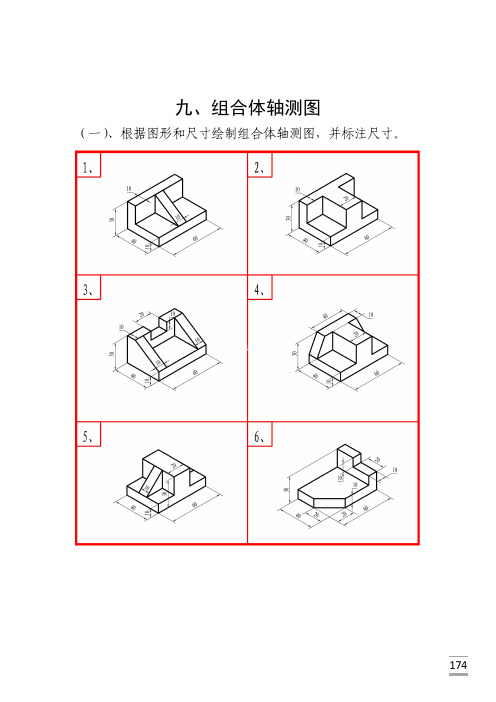
九、组合体轴测图
(一)、根据图形和尺寸绘制组合体轴测图,并标注尺寸。
14.8
(二)、根据图形和尺寸绘制组合体轴测图,并标注尺寸。
(三)、根据图形和尺寸绘制组合体轴测图,并标注尺寸。
(四)、根据图形和尺寸绘制组合体轴测图,并标注尺寸。
(五)、根据图形和尺寸绘制组合体轴测图,并标注尺寸。
(六)、根据图形和尺寸绘制组合体轴测图,并标注尺寸。
(七)、根据图形和尺寸绘制组合体轴测图,并标注尺寸。
(八)、根据图形和尺寸绘制组合体轴测图,并标注尺寸。
(九)、根据图形和尺寸绘制组合体轴测图,并标注尺寸。
(十)、根据图形和尺寸绘制组合体轴测图,并标注尺寸。
(十一)、根据图形和尺寸绘制组合体轴测图,并标注尺寸。
(十二)、根据图形和尺寸绘制组合体轴测图,并标注尺寸。
(十三)、根据图形和尺寸绘制组合体轴测图,并标注尺寸。
(十四)、根据图形和尺寸绘制组合体轴测图,并标注尺寸。
(十五)、根据图形和尺寸绘制组合体轴测图,并标注尺寸。
(十六)、根据图形和尺寸绘制组合体轴测图,并标注尺寸。
(十七)、根据图形和尺寸绘制组合体轴测图,并标注尺寸。
(完整版)CAD练习图(精华)
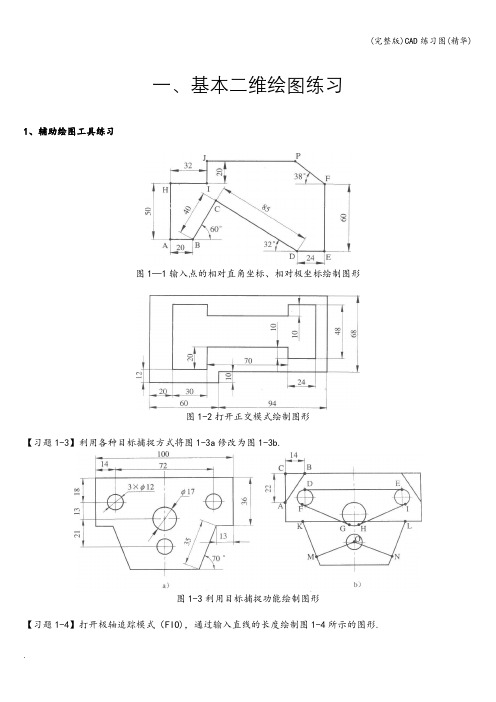
一、基本二维绘图练习1、辅助绘图工具练习图1—1输入点的相对直角坐标、相对极坐标绘制图形图1-2打开正交模式绘制图形【习题1-3】利用各种目标捕捉方式将图1-3a修改为图1-3b.图1-3利用目标捕捉功能绘制图形【习题1-4】打开极轴追踪模式(FIO),通过输入直线的长度绘制图1-4所示的图形.图1-4利用极轴追踪功能绘制图形【习题1-5】利用极轴追踪、自动捕捉及目标捕捉追踪功能将图1-5a修改为图1—5b.图1—5综合练习1【习题1—6】利用极轴追踪、自动捕捉及目标捕捉追踪功能绘制图1-6所示的图形。
图1—6综合练习22、实体绘图命令练习【习题1-7】利用Circle(圆)和Ellipse(椭圆)等命令绘制图1-7所示的图形。
图1-7绘制圆和椭圆【习题1-8】利用Polygon(正多边形)和Circle(圆)等命令绘制图1—8所示的图形。
图1-8绘制圆和正多边形【习题1-9】用Polygon(正多边形)和Circle(圆)等命令绘制图1—9所示的图形。
【习题1-10】用Pline(组合线)和Line(线)命令绘制图1—10所示的图形。
图1-9绘制圆和正多边形图1-10绘制组合线3、编辑命令练习【习题1-11】用Offset(等距线)、Trim(修剪)和Line命令绘制图1-11所示的图形。
图1—11用Offset和Trim等命令绘制图形图1-12绘制等距线【习题1—13】用Offset(等距线)和Extend(延伸)命令将图1-13a修改为图1—13b。
图1—13用Offset和Extend命令绘制图形【习题1-14】用Array(阵列)等命令绘制图1-14所示的图形。
图1—14用Array命令创建环形阵列【习题1—15】用Array(阵列)和Rotate(旋转)等命令绘制图1—15所示的图形。
图1-15用Array和Rotate命令绘制图形【习题1—16】用Fillet(倒圆角)和Chamfer(倒角)命令将图1-16a修改为图1-16b。
autocad 轴测图画法
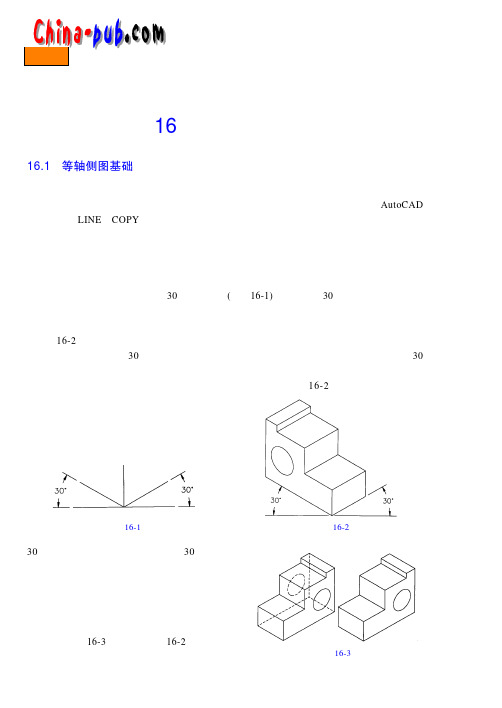
第16章等轴侧图16.1 等轴侧图基础等轴侧图是用相片的方式表达某个实体,以便更清楚地描述实体的外观。
这种类似于相片的实体表达方法是用二维的绘图方法画出实体的三维立体图形;因此,现有的 A u t o C A D 绘图命令如:L I N E 和C O P Y 等同样可以用来画等轴侧图。
本章将介绍等轴侧图绘图基础,即如何在等轴侧投影中绘制普通的、有角度的和圆的实体。
这里还要介绍很多用于绘制等轴侧图的工具,如光标捕捉和等轴侧轴。
将实体按一定角度侧斜以便观察该实体的其它视图,用二维的方法绘制这个实体,展现在观察者面前的是一个三维的图形,这个图形就是等轴侧图。
等轴侧图侧角的生成:从垂直线与水平基线的交点处画出两条3 0°角的直线(见图1 6-1),由这两个3 0°角形成的方向表示实体实际的二维方向,其中一个方向表示实体的长度方向,另一个方向表示实体的宽度方向,垂直方向在多数情况下表示实体的高度方向。
图1 6-2是某个实体与等轴侧轴相对齐的简单实例。
一旦画好水平线和垂直线,从这两条直线的交点投射出两条3 0°直线,这个交点是等轴侧图的参考点。
在本例中,一旦两条 3 0°直线生成,水平基线不再需要,可以擦掉。
根据观察实体的方式确定哪一条角度线测量实体宽度,哪一条角度线测量实体长度,高度是沿垂直线测量。
图1 6- 2中实体长度是沿左边的3 0°线测量,实体宽度是沿右边的 3 0°线测量,一旦用总长、总宽和总高画出实体的外轮廓后,再加入细节部分,删除和修剪多余的线,完成实体的绘制。
等轴侧图中的孔看上去已不再是圆而是椭圆,等轴侧图中圆的绘制方法将在本章后面详细介绍。
注意,图1 6-3中的实体与图1 6-2中的实体很相似,只是视角不同。
在绘制等轴侧图时图 1 6-1图 1 6-2图 1 6-3存在这样一个问题,现在已经从某个视角绘制了一个等轴侧图,如果想从另一个视角绘制等轴侧图,就需要从零开始重新绘制,生成的是一个与原来完全不同的等轴侧图。
CAD机械制图练习图

图1:图2:
图3:图4:
图5:图6:
图7:图8:
图9:图10:
图11:图12:
图13:图14:
图15:图16:
图17:图18:
图19:图20:
图21:
图22:
图23:
图24:
图25:
图26:
图27:
图28:
实验三:AutoCAD的复杂图形绘制练习
一、实验目的:
1.熟悉精确绘制图形的方法;
2.掌握较好的图形识别和判读的能力;
3.掌握AutoCAD中各种绘图和编辑命令的综合运用。
4.熟悉图形标注和图形填充的方法
二、实验内容:
按照相关绘图规范完成以下图例的绘制:
1.要求务必遵守相关制图规范;
2.根据需要,设置绘图图层;
3.绘图要求图形清晰准确
4.按照图例进行进行标注和填充。
图1:图2:
图3:图4:
图5:
图6:
图7:
图8:
图9:
图10:
图11:
图12:
图13:
实验四:AutoCAD的图形信息查询
一、实验目的:
1.熟悉查询图形信息的相关命令;
2.掌握查询图形信息的各种方法和常见技巧。
二、实验内容:
1.按照相关绘图规范和要求从J(100,100)点处,绘制
如下的图形:
1.绘制如下图形,并按照相关规范创建一个自己的标注样式,对图形进行标注。
2.在前面绘制的图形中,进一步练习尺寸标注,并对相关标注进行。
CAD轴测图教程

(4) 以O1、O2 为圆心,以O1B1 为半径,分别画B1 C1弧和A1D1弧,再以O3、O4为圆心,以O3 B1 为半 径,分别画B1 D1弧和A1 C1弧, 四段圆弧组成近似椭
圆
圆角的画法
O3
1)截取 O4C1=O4D1
=O3A1=O3B1=R
2)作 O2D1⊥O4D1 ,
O2C1⊥O4C1,
轴向伸缩系数: p = q = r = 0.82 简化轴向伸缩系数: p=q=r=1
轴间角: X1O1Y1 = X1O1Z1 = 正等轴测图的画法
例: 如图所示,已知轴测轴OXYZ和伸缩系数 p=q=r=0.82,画出图示三棱锥的正等轴测图 。
例2:试画出图所示的正等轴测图。
各轴测轴的度量单位与相应空间坐 标轴的度量单位之比称为叫做轴向伸缩 系数。
O1A1 OA
=
p
O1B1= q OB
O1C1 = r OC
坐标轴 OX, OY, OZ 轴测轴 O1X1,O1Y1, O轴1间Z1角 X1O1Y1, X1O1Z1, Y1O1Z1
X轴轴向伸缩系 数 Y轴轴向伸缩系 数 Z轴轴向伸缩系数
特性:1.立体上互相平行的线段,在轴测图上仍互
相平行; 2.立体上两平行线段或同一直线上的两线段 长度
之比值,在轴测图上保持不变; 3.立体上平行于轴测投影面的直线和平面,在轴
测图上反映实长和实形。
二、轴测投影的轴间角和轴向伸缩系数
建立在物体上的坐标轴在投影面上的投 影叫做轴测轴。
轴测轴间的夹角叫做轴间角。
切割法
步骤一:
步骤二:
步骤三:
完成
三、回转体正等轴测图的画法
1.椭圆长短轴的方向
cad练习图及答案
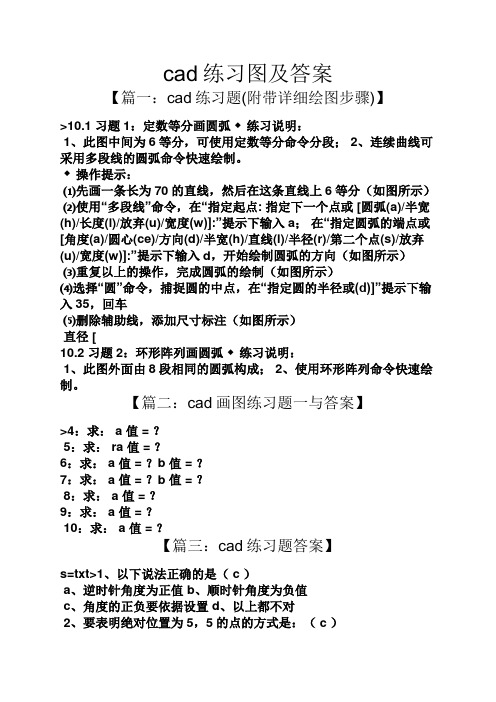
cad练习图及答案【篇一:cad练习题(附带详细绘图步骤)】>10.1 习题1:定数等分画圆弧◆练习说明:1、此图中间为6等分,可使用定数等分命令分段;2、连续曲线可采用多段线的圆弧命令快速绘制。
◆操作提示:⑴先画一条长为70的直线,然后在这条直线上6等分(如图所示)⑵使用“多段线”命令,在“指定起点: 指定下一个点或 [圆弧(a)/半宽(h)/长度(l)/放弃(u)/宽度(w)]:”提示下输入a;在“指定圆弧的端点或[角度(a)/圆心(ce)/方向(d)/半宽(h)/直线(l)/半径(r)/第二个点(s)/放弃(u)/宽度(w)]:”提示下输入d,开始绘制圆弧的方向(如图所示)⑶重复以上的操作,完成圆弧的绘制(如图所示)⑷选择“圆”命令,捕捉圆的中点,在“指定圆的半径或(d)]”提示下输入35,回车⑸删除辅助线,添加尺寸标注(如图所示)直径 [10.2 习题2:环形阵列画圆弧◆练习说明:1、此图外面由8段相同的圆弧构成;2、使用环形阵列命令快速绘制。
【篇二:cad画图练习题一与答案】>4:求: a 值 = ?5:求: ra 值 = ?6:求: a 值 = ?b 值 = ?7:求: a 值 = ?b 值 = ?8:求: a 值 = ?9:求: a 值 = ?10:求: a 值 = ?【篇三:cad练习题答案】s=txt>1、以下说法正确的是( c )a、逆时针角度为正值b、顺时针角度为负值c、角度的正负要依据设置d、以上都不对2、要表明绝对位置为5,5的点的方式是:( c )a、@5,5b、#5,5c、5,5d、5〈53、要表示离现在对象4单位远,成37度角的点用( b )表示a、4〈37b、@4〈37c、4,37d、37〈44、在cad中为一条直线制作平行线用什么命令最简单(c)a.移动b.镜像c.偏移d.旋转5、一个完整的尺寸由哪几部分组成(d)a.尺寸线、文本、箭头b.尺寸线、尺寸界线、文本、标记c.基线、尺寸界线、文本、箭头d.尺寸线、尺寸界线、文本、箭头6、autocad中用于绘制圆弧和直线结合体的命令为(c)a.圆弧b.构造线c.多段线d.样条曲线7、下列不属于图层设置的范围有ca.颜色b.线宽c.过滤器d.线型8、下列选项中,不属于图层状态控制的有(b)a.冻结/解冻b.修改c.开/关d.解锁/锁定9、要修改cad的绘图背景色,应选择(c)。
CAD轴测图图练习

熟练掌握CAD轴测图制作技巧可以提高设计效率,减少设计时间和成 本。
增强竞争力
拥有熟练的CAD轴测图制作技能可以帮助提高个人和团队的竞争力, 在工程、建筑和产品设计等领域获得更多的机会和项目。
02
CAD轴测图的绘制方法
基础绘制技巧
轴线绘制
首先确定轴测图的三个轴线,通常为X、Y、Z轴。使用 CAD的直线命令,按照轴线方向绘制直线。
01
绘制一个简单的立方体轴测
图,并标注尺寸。
02
03
根据给定的三视图,绘制轴 测图。
04
05
学习如何设置轴测图的视图 角度和方向。
进阶练习题
总结词:提高轴测图的绘 制技巧和细节处理能力
绘制一个复杂的组合体轴 测图,包括多个基本几何 体和曲面。
详细描述
学习如何处理不同几何体 的连接和过渡,使轴测图 更加自然和逼真。
提高对工程制图的理 解
虽然我已经能够绘制出相对简单 的轴测图,但在未来的学习中, 我需要更加深入地理解工程制图 的相关知识,以便更好地表达和 交流工程设计思想。
THANKS
感谢观看
CAD轴测图通常使用线框模型或表面模型来表示物体,可以显示物体的各个面和细节,使得设计者能 够更好地理解物体的构造和设计意图。
CAD轴测图的重要性
沟通工具
CAD轴测图是一种有效的沟通工 具,可以帮助设计者、工程师、 建筑师和其他相关人员更好地理 解设计方案,并能够更好地进行 协作和交流。
设计评估
CAD轴测图可以用于评估设计方 案的可制造性和可行性,以及在 早期阶段发现和解决潜在的问题。
布尔运算
利用CAD的布尔运算功能,如并集、交集、 差集等,可以对实体进行组合、切割等操 作,以满足轴测图的绘制需求。
机械制图轴测图及尺寸标注附练习题

平行于W面的椭 圆长轴⊥O1X1轴
平行于V面 的椭圆长轴 ⊥O1 Y1 轴 X1 Y1
机械制图
⒉ 回转体的正等轴测图画法
⑴ 平行于各个坐标面的椭圆的画法 画法: 四心椭圆法
(以平行于H面的圆为例)
e E1 a b A1
●
●
●
●
●
B1
●
●
●
F1
f
☆ 画圆的外切菱形 ☆ 确定四个圆心和半径 ☆ 分别画出四段彼此相切的圆弧
10
5
5
20
注:直径尺寸可以标注在非圆视图上。
⑵ 标注球面直径时,应在符 号“”前加注符号“S”。
S10
机械制图
三、角度、直径、半径及狭小部位尺寸的标注。
⒊ 半径尺寸
⑴ 标注半径尺寸时,应在尺寸数字前加注 符号“R”。 R6
R5 ⑵ 应标注在是圆弧的视图上。 R10 R10 ×
R3
⑶ 标注球面半径时,应在符号“R”前加注 符号“S”。
⑴ 尺寸界线沿径向引出,尺寸线应画成圆弧,其圆心 是该角的顶点,尺寸线应沿径向引出。 ⑵ 角度数字一律水平写。通常写在尺寸线的中断处, 必要时允许写在尺寸线的外面,或引出标注。
机械制图
三、角度、直径、半径及狭小部位尺寸的标注。 ⒉ 直径尺寸 ⑴ 标注直径尺寸时,应在尺寸数字前加注 符号“”。
10
机械制图
⒉ 回转体的正等轴测图画法
⑴ 平行于各个坐标面的椭圆的画法
例:画圆台的正等轴测图
机械制图
2 正等轴测图
二、正等轴测图画法 ⒉ 回转体的正等轴测图画法 ⑵ 圆角的正等轴测图的画法 简便画法: ★截取 O1D1=O1G1=A1E1=A1F1 =圆角半径 ★作 O2D1⊥O1A1 , O2G1⊥O1C1 O3 E1⊥O1A1 , O3F1⊥A1B1
CAD二级考试轴测图画法
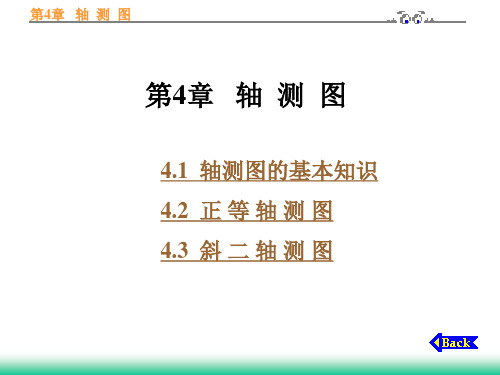
第4章 轴 测 图 图4-2 正等测
第4章 轴 测 图 图4-2 正等测
第4章 轴 测 图
4.3 斜 二 轴 测 图
当物体上的XOZ坐标面平行于轴测投影面,而投 射方向与轴测投影面倾斜时,所得到的轴测投影图称 斜二轴测图,简称斜二测。轴测轴O1X1和OZ1仍分别 为水平方向和铅垂方向,其轴向伸缩系数为p1=r1=1; 轴测轴O1Y1与水平线成45°角,其轴向伸缩系数q1= 0.5。斜二测中轴测轴的位置如图4-9所示。
பைடு நூலகம்4章 轴 测 图
4.2.2 平面立体的正等测画法 画平面立体轴测图的方法,有坐标法和方箱法两种。 1. 坐标法 根据物体表面上各顶点的坐标,分别画出它们的轴
测投影,然后依次连接成物体表面的轮廓线,这种方法 称为坐标法。坐标法是绘制轴测图的基本方法。
第4章 轴 测 图
例1 根据正六棱柱的投影图,用坐标法画出其正 等测(图4-3)。作图:
第4章 轴 测 图
图4-7 圆柱体的正等测 (a) 视图; (b) 画轴测轴,定顶圆、底圆中心, 画上下两椭圆; (c) 作两椭圆的外公切线; (d) 描深,完成全图
第4章 轴 测 图
图4-7 圆柱体的正等测 (a) 视图; (b) 画轴测轴,定顶圆、底圆中心, 画上下两椭圆; (c) 作两椭圆的外公切线; (d) 描深,完成全图
第4章 轴 测 图
4.1.1 轴测图的形成、分类和特性 将物体连同其直角坐标系,沿不平行于任一坐标
机械制图_轴测图及尺寸标注(附练习题)讲解
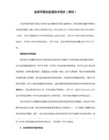
LOGO
1 轴测图的基本知识
一、轴测图的形成
将物体连同确定其空间位置的直角坐标系,沿不 平行于任一坐标面的方向,用平行投影法将其投射在单 一投影面上所得的具有立体感的图形叫做轴测图。
Z
得到轴测投影的面叫做轴测投影面。
Z X O Y X
O Y
机械制图
投影面
X1
Z Z1 O1 Y1 Z1 X Y O
E2 O5 E1
● ●
A1
D2
G2
●
● ●
●
O1
G1
●
O4
●
D1
●
F1 O3●
●
★分别以 O2、 O3为圆心, O2D1、 O3E1为半径画圆弧
O2
B1
★定后端面的圆心,画后端面 的圆弧 ★定后端面的切点D2、G2、E2
★作公切线
机械制图
C1
3 斜二轴测图
一、轴向伸缩系数和轴间角
1:1
Z1 1:1
机械制图
⒉ 回转体的正等轴测图画法
⑴ 平行于各个坐标面的椭圆的画法
例:画圆台的正等轴测图
机械制图
2 正等轴测图
二、正等轴测图画法 ⒉ 回转体的正等轴测图画法 ⑵ 圆角的正等轴测图的画法 简便画法: ★截取 O1D1=O1G1=A1E1=A1F1 =圆角半径 ★作 O2D1⊥O1A1 , O2G1⊥O1C1 O3 E1⊥O1A1 , O3F1⊥A1B1
投影面
O1
X1 Y1
Z O X
正轴测
Y
斜轴测 用斜投影法形成的轴 测图叫斜轴测图。 物体主面对画面正摆 投射线与轴测投影面倾斜
机械制图
用正投影法形成的轴测 图叫正轴测图。 物体三个面都对画面倾斜 投射线与轴测投影面垂直
- 1、下载文档前请自行甄别文档内容的完整性,平台不提供额外的编辑、内容补充、找答案等附加服务。
- 2、"仅部分预览"的文档,不可在线预览部分如存在完整性等问题,可反馈申请退款(可完整预览的文档不适用该条件!)。
- 3、如文档侵犯您的权益,请联系客服反馈,我们会尽快为您处理(人工客服工作时间:9:00-18:30)。
x=15*cos(t*360*10) z=15*sin(t*360*10) y=50*t
2、在中间平面上绘制如图所示
3、添加如下图的点效果(曲线下部)。 选中曲线,(通过添加的点来分割曲线)
4、同理做曲线的上部分效果。
5、连接步骤2和步骤3中的曲线效果。注意 连接的时候线要相切。
6、利用可变截面扫描命令,在参考里利用 “细节”按住“ctrl”键依次选择住曲线完成 绘制一直径为2.5的园即可。
拉伸直径50园,高度60生成杯体, 抽壳厚度为1.5,“扫描混合”命令生 成杯子手柄;草图生成文字部分,
然后选择杯子前侧面,利用“编辑>> >偏移>>>展开特征“命令,抓边选择 文字部分,指定文字的深度即可看到
凸起或凹下的效果。着色完成…
利用编辑里的“相交”命令,可生成曲别针的空间曲线效果, 再利用变截面扫描即可完成实体造型效果。
在TOP面上绘制直径40的园,拉伸高度为50,上下偏移top面20距离分别得到DTM1, 和DTM2面,在两面上分别绘制长度为100的线及半园弧线,利用“编辑>>>相交”命令 得到空间曲线。同理生成其他边,利用“边界混合”命令,生成曲面效果。加厚,倒园角
再(旋转)阵列即可。
1、插入基准曲线,笛卡尔坐标,方程如下:Fra bibliotek结束语
谢谢大家聆听!!!
60
利用混合>>>平行(混合)命令生成吹风机头部特征
利用“扫描混合”命令生成烟斗造 型
利用”扫描混合”特征绘制上图“艺术把手”
螺钉收尾
利用“螺旋扫描”生成螺纹效果。 利用混合>>>旋转(混合)命令来做螺钉的收尾效果, 螺钉收尾亦可通过在扫描轨迹尾部加上一段相切的园弧来生成。
利用混合>>>一般(混合)命令生成铣刀
CAD轴测图图练习
向
利用扫描混合做“奔驰”标志
利用混合>>>平行(混合)命令生成杯子
旋转下面的截面, 生成实体。尺寸分别为: 20,R32,132等。
混合吹风机的头部,截面形状如下 所示:[一个截面为直径为40的园 (分成四断),另一截面为 12X62矩形,两截面距离为35。] 最后通过扫描混合命令生成吹风机 的手柄部分,抽壳完成后对其尾部 减材料生成一孔,然后“填充阵列”即可
1、在top面绘制直径50的园,填充成面效果 2、选择直径50园的四周线,注意是按住shift 键选择,完成后,绘制下图,通过工具>>>关系 给尺寸为13的尺寸添加下面关系: sd6=13+1*sin(trajpar*360*24)[sd6代表尺寸13
3、合并上面的两步骤曲面。 4、利用扫描混合生成盘子边上的曲面效果。阵列 5、合并盘体和第一个扫描曲面。对合并后的曲面阵
